Piano Bar di Virginio Frigieri
Uno Scanner di fine giorno per Tradestation 3/6
Costruzione dell'elenco titoli.
Per fare questo ci basta avere un trading system stupidissimo che verifichi una condizione fittizia ?sempre vera? sull'ultima barra del grafico in modo da far scattare un ordine di acquisto su ogni titolo delle cartelle che analizzeremo.
Sotto vediamo il codice Easy Language usato per creare il Signal ?LR_ElencoTitoli? che avete già introitato con l'importazione:
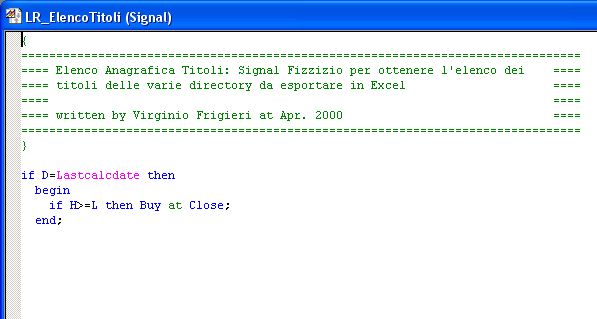
Il prezzo massimo sarà sempre maggiore o uguale al prezzo minimo per cui il programma manda un segnale di acquisto su tutti i titoli che passa e questo va bene per avere l'elenco completo dei titoli comprensivo di Tiker (o Symbol) e Descrizion. La Strategy dovrebbe essere entrata con l'importazione insieme al resto.
Apriamo Tradestation e clicchiamo sul bottone col foglio bianco ?Create New WorkSpace? quindi sul bottone con le tre barre verdi ?Create TradeStation Chart Window?.
Selezionate la prima cartella dei titoli del listino italiano (nel mio caso ?Bullbear\DATI\AZIO-A-J ?) come sotto riportato:
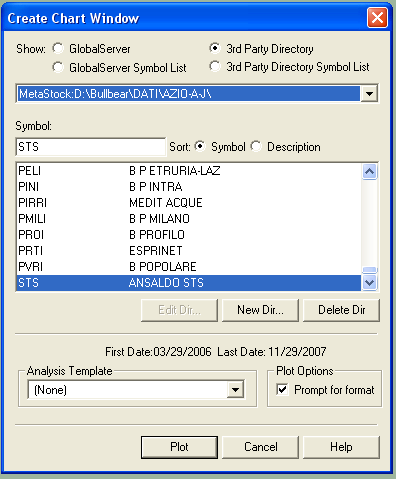
Infine premiamo Plot.
Ottenuto il grafico Selezioniamo ?Insert? e ?Strategy? come sotto riportato:

Selezioniamo dall'elenco il nostro sistemino ?LR_ElencoTitoli? ed immediatamente apparirà un operazione di Acquisto sull'ultima barra ed il pannello degli Alert. come sotto:
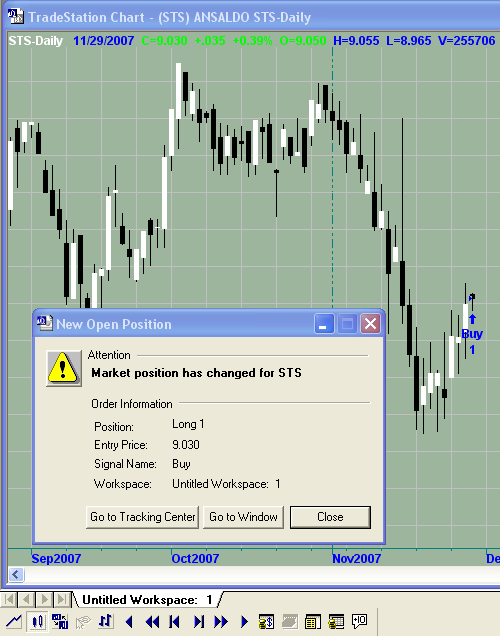
A questo punto salviamo il primo Workspace nella cartella ElencoTitoli e nel nostro caso lo chiameremo B&B-AZIO-AJ : voi lo chiamerete in base al vostro fornitore e ai vostri dati.
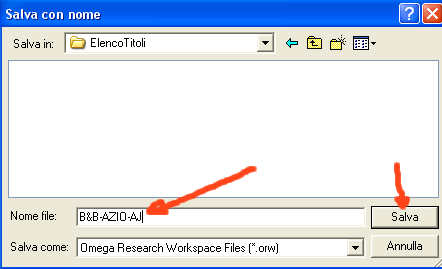
Finito e salvato il primo WorkSpace, click destro sul grafico e Format Symbol, quindi scegliamo un titolo della seconda cartella ?Bullbear\DATI\AZIO-LZ?
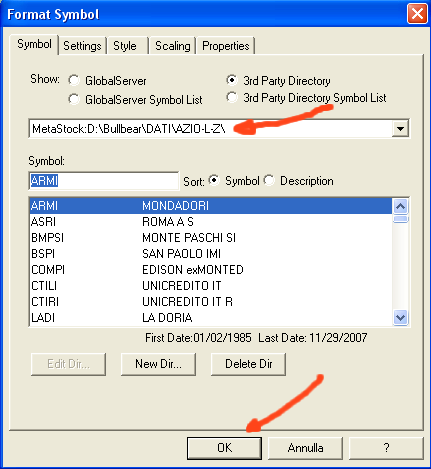
Adesso salviamo il secondo Workspace: File/Save Workspace As:
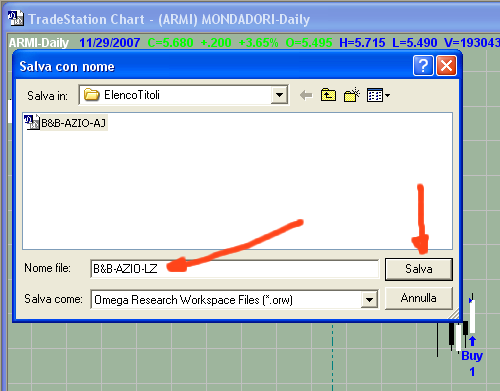
Se i titoli del listino italiano fossero su più cartelle, dovete ripetere la cosa creando un workspace per ciascuna cartella.
Adesso chiudiamo il Workspace e da schermata vuota facciamo: File/Run Workspace Assistant Now
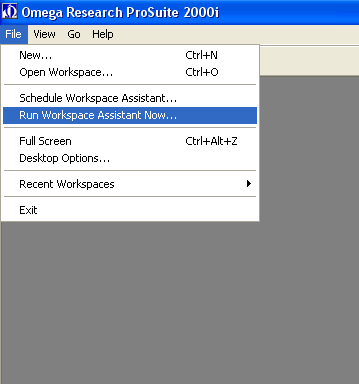
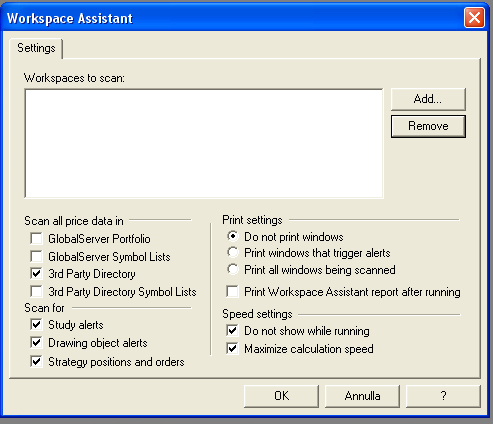
Le impostazioni devono essere come sopra riportato. Se il pannello Workspace to Scan non fosse vuoto cliccate su ciò che compare e rimuovetelo col bottone Remove.
Una volta che avete il campo vergine come sopra ciccate sul bottone Add.. e selezioniamo i due workspace selezionati prima…
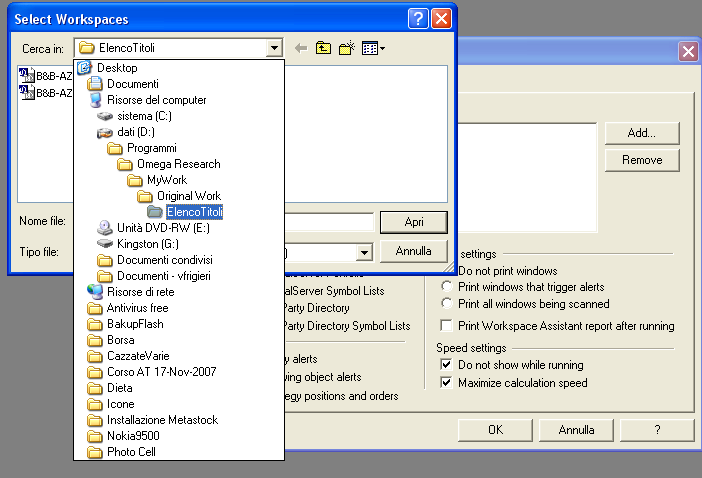
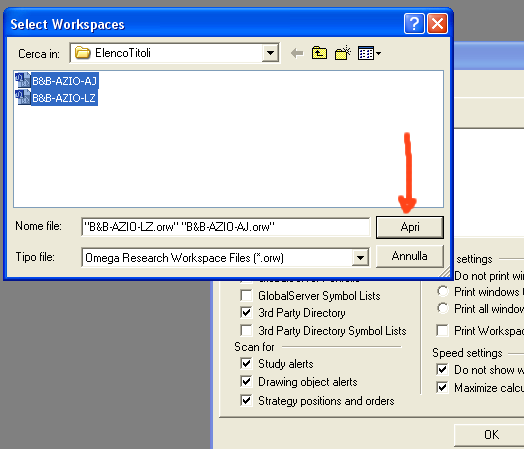
Usate il tasto Shift (maiuscolo) per poter selezionare entrambi i record…
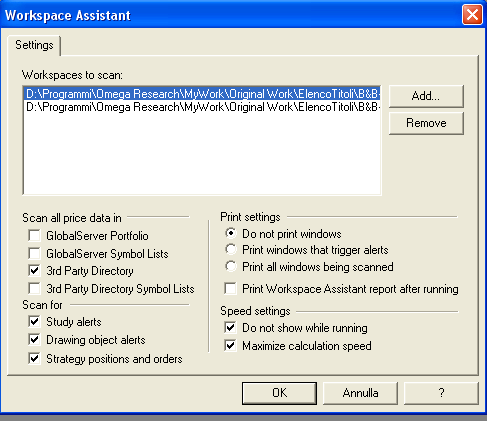
Clicchiamo su OK ed aspettiamo che la scansione termini…
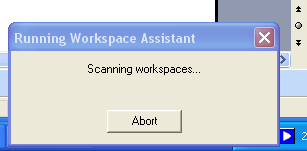
Quando il suddetto pannello scompare la scansione è finita…
A questo punto apriamo il Workspace con i risultati della scansione …
File/Open Workspaces…
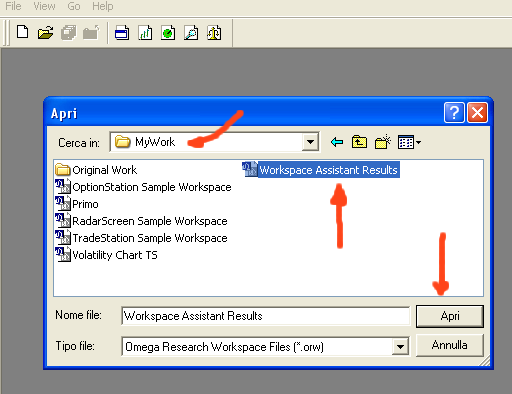
Ed avremo…
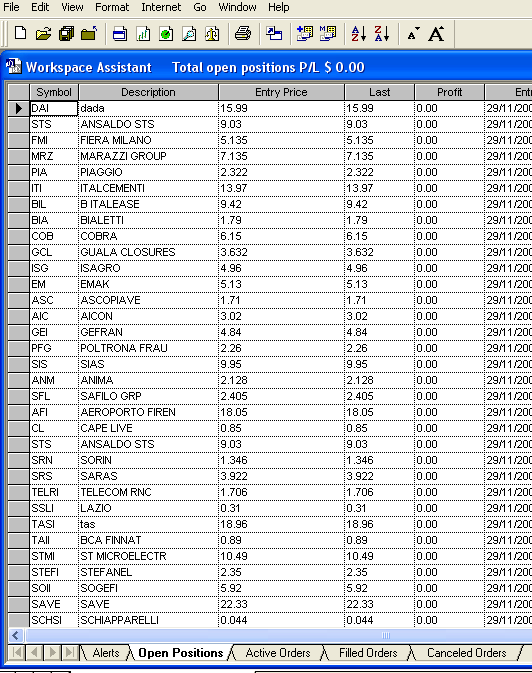
Dal foglio di sopra, vanno selezionate le prime due colonne Symbol e Description tenendo premuto il tasto Shift (maiuscolo) come sotto:
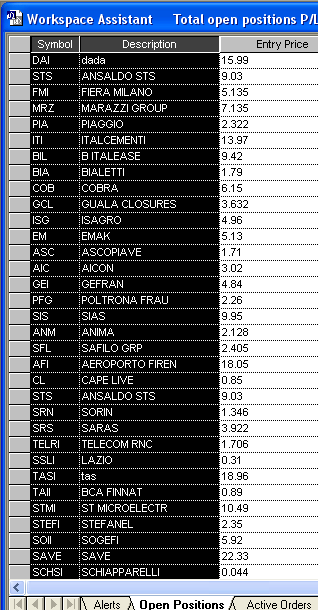
Copiate con CTRL+C quindi aprite il Documento Excel che vi abbaimo fornito, andate sul foglio titoli, svuotatelo, andate in A1 (prima cella in alto a sinistra) e incollate con CTRL+V.
Infine dovete Ordinare questo foglio sulla colonna ?A? che servirà alla Macro contenuta nel documento per trovare la descrizione con un CERCAVERT. Per Ordinare l'anagrafico titoli basterà cliccare sul pulsante ?Ordina Titoli? visibile sotto:
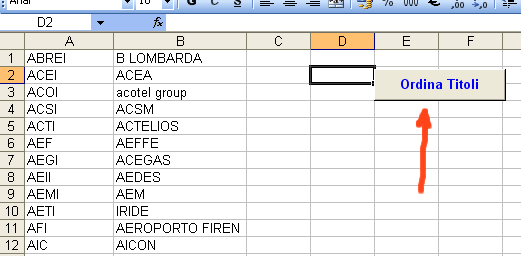
A questo punto possiamo salvare il foglio Excel e chiudere.
fine paragrafo
L’autore del presente articolo è iscritto all’Ordine dei Giornalisti e non detiene gli strumenti oggetto delle sue analisi.
Il nostro giornale rispetta la Carta dei Doveri dell’Informazione Economica clicca qui >>






